Аз ще се опише решението на проблема, свързан с грешни докинг текстури в ArchiCAD. Този проблем възниква най-вече от начинаещите потребители на програмата. Вземем примера на докинг стена с комплекс профил под формата на декоративни зона. Както се вижда на снимката, закачен материали (текстури) на ъгъла изглежда доста различни, както се очаква, погледнете:

неговото решение е много проста, е да се включат отметка в настройките пресечена обекти, в този случай, на стената с комплекс профил, тук:
Първоначално публикувано в ARCHIBALL блог.
Вечният проблем за феновете, за да заредите неместни библиотеки arhikad. Wild преплитащи се линии по добре на диван обект картината не е много украсени с планове, 3D сканиране и образ. Как да променя 2г символ на вече казах етажния план в този урок. а сега погледнете как можете да прецизирате 3D модела за сканиране и перспективите.
Аз трябва да кажа, че работата със сложни модели в arhikad изисква доста мощен компютър. Ако етажни планове доста слаба машина може да се справи лесно, а след това на 3D модел на това, което някои завеси могат да се управляват по-arhikad в пълен ступор. Интересното е, че един и същ модел или Artlantis 3ds Max усвоява без проблеми. Така че ArchiCAD разработчиците има какво да се стремим.
За да се усъвършенства модели трябва ArchiCAD версия 16 и по-висока, тъй като в тази версия има нещо полезно като морфин. По-добре, ако това ще arhikad 18, поне докато не излезе следващата. Моето впечатление от работата в 3D осемнадесети се справи по-добре.

Тя изглежда като типичен обект от Интернет в библиотеката
Финализиране на обекта през Morph
Изберете в самолета или в 3D модела, който трябва да завърши, щракнете с десния бутон на мишката, изберете опцията в менюто "Convert Selection да преобрази". Ако има шанс, че новосъздадените преобразява могат да бъдат на друг етаж, по-добре е да го направя в 3D прозорец. В параметрите на 3D вериги превключване изображението дисплей, ако те са били деактивирани.
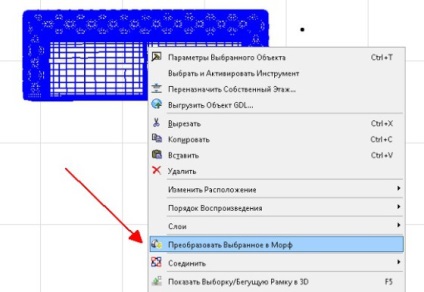
1 - Преминаване към преобрази
Ако е необходимо, редактирайте Morph, например, ако имате нужда да промените цвета на отделни лица или изтрийте ненужните части.
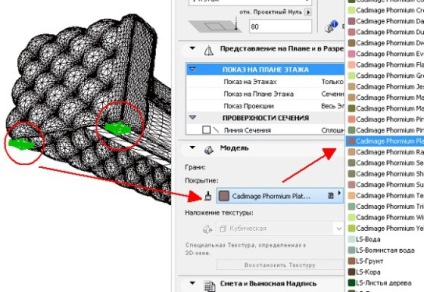
2 - Промяна Morph, например, покрития за възлагане на избрани части
Изберете всички преобразява, които са получили при преобразуване, натиснете десния бутон на мишката операции менюта Logic - Комбинирайте. Това е да се гарантира, че моделът на самолета изглеждаше като цяло, а не като сбор от части.
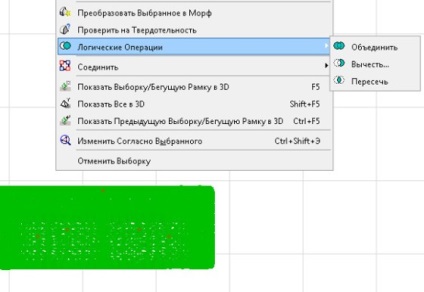
3 - Комбинирането на морфин
Параметрите преобрази изберете опцията "Скрий невидима линия." След приключване на екипа ще се разглежда като по-малко линии красят 3D модела на обекта.
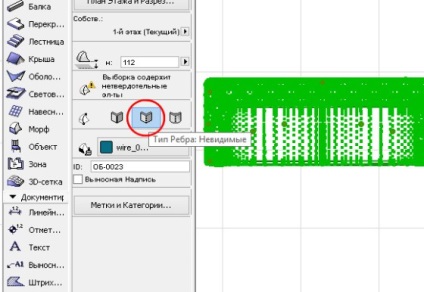
4 - Промяна на тип ребра невидим
Изберете модела на пода план, меню Файл - библиотеки и обектите - Запазване на избраното Както - Object ... Запазване на модела в подпапка или библиотека, както е уместно.
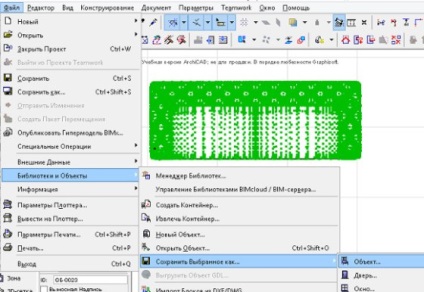
5 - Запазване на обекта в библиотеката.
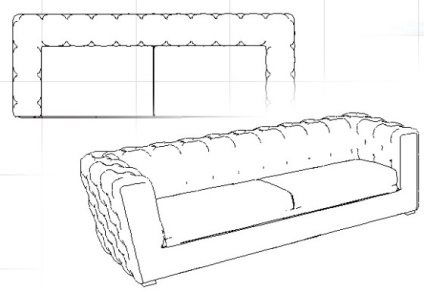
6 - Готов обект
недостатъците
За сложни модели на преобразуване за да се превръща назад и може да продължи достатъчно дълго, а резултатът може да не е точно това, което сте очаквали. Но друг начин за премахване на допълнителната линия на модела не arhikad, трябва да се работи с това, което имаме.
преводач | Преводач:
Свързани статии
